Oppdatert april 2024: Slutt å få feilmeldinger og senk systemet med optimaliseringsverktøyet vårt. Få den nå på denne koblingen
- Last ned og installer reparasjonsverktøyet her.
- La den skanne datamaskinen din.
- Verktøyet vil da fiks datamaskinen din.
Alle har problemer minst en gang når de prøver å lagre bildene sine. Det er ingen grunn til å få panikk, fordi dette problemet er enkelt å løse. Flere faktorer kan forårsake dette problemet.
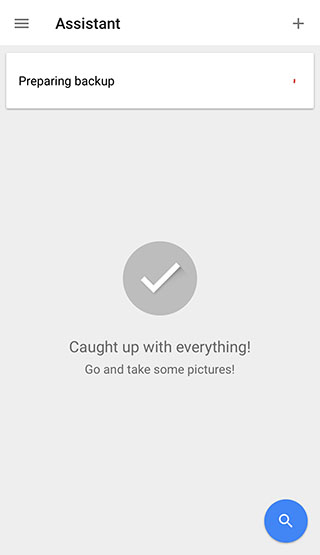
Kanskje du ikke har nok minne på telefonen, eller Internett-tilkoblingen er treg. Det kan også være midlertidige feil i Google Foto-applikasjon. Vær rolig og prøv disse løsningene. En av dem vil sannsynligvis hjelpe deg med å løse problemet og lagre bildene dine.
Vurder problemer med Internett-tilkoblingen

Forsikre deg om at Internett ditt er raskt nok og la det være, det er to muligheter som kan skje på grunn av den store mengden bilder som er lagret (begge skjedde etter min erfaring)
Den lastes ned, men telleren endres ikke, den endres automatisk etter omtrent 30 bilder og blir der i ytterligere 30 til 40 bilder.
Oppdatering fra april 2024:
Du kan nå forhindre PC -problemer ved å bruke dette verktøyet, for eksempel å beskytte deg mot tap av filer og skadelig programvare. I tillegg er det en fin måte å optimalisere datamaskinen for maksimal ytelse. Programmet fikser vanlige feil som kan oppstå på Windows -systemer uten problemer - du trenger ikke timer med feilsøking når du har den perfekte løsningen på fingertuppene:
- Trinn 1: Last ned PC Repair & Optimizer Tool (Windows 10, 8, 7, XP, Vista - Microsoft Gold-sertifisert).
- Trinn 2: Klikk på "start Scan"For å finne Windows-registerproblemer som kan forårsake PC-problemer.
- Trinn 3: Klikk på "Reparer alle"For å fikse alle problemer.
Bildene synkroniseres med ditt lokale minne for å laste ned bare de ikke lagrede bildene.
Løsningen er den samme i alle tilfeller, du må koble den til et raskt wifi-nettverk og gi det noen timer å holde kontakten med applikasjonen som kjører i forgrunnen.
Slett dataene og hurtigbufferen til Google Foto-appen
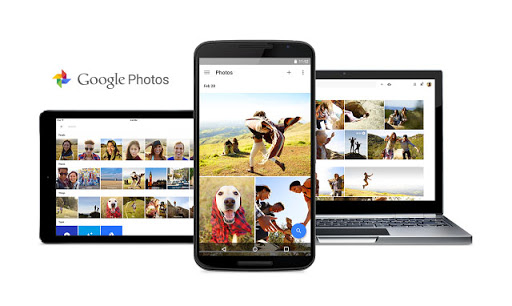
Hvis du ikke har ryddet dataene dine eller hurtigbufferen på en stund, kan dette være årsaken til problemet.
- Gå til Google Foto-applikasjonen din og velg lagringsplass.
- Klikk deretter på Tøm data og Tøm hurtigbuffer.
- Ikke bekymre deg, dette sletter ikke bildene dine.
- Dette kan bare gjøre søknaden din raskere og jevnere.
Mange glemmer å rydde opp i dataene fra tid til annen, men det er veldig viktig å gjøre det. Hvis du rengjør dataene dine regelmessig, kan du unngå mange problemer med enheten din, og det kan spare mange nerver.
Avinstallere og installere Google Photos på nytt
Hvis applikasjonen krasjer og ingenting fungerer, kan det hende du må avinstallere applikasjonen og deretter installere den på nytt. Det er ingen grunn til bekymring fordi bildene dine ikke blir slettet.
https://support.google.com/photos/thread/657678?hl=en
Ekspert Tips: Dette reparasjonsverktøyet skanner depotene og erstatter korrupte eller manglende filer hvis ingen av disse metodene har fungert. Det fungerer bra i de fleste tilfeller der problemet skyldes systemkorrupsjon. Dette verktøyet vil også optimere systemet ditt for å maksimere ytelsen. Den kan lastes ned av Klikk her

CCNA, Webutvikler, PC Feilsøking
Jeg er en datamaskinentusiast og en praktiserende IT-profesjonell. Jeg har mange års erfaring bak meg i dataprogrammering, feilsøking og reparasjon av maskinvare. Jeg er spesialisert på webutvikling og database design. Jeg har også en CCNA-sertifisering for nettverksdesign og feilsøking.

